1、打开PPT,点选项卡的插入选项,点击漂亮的图片。
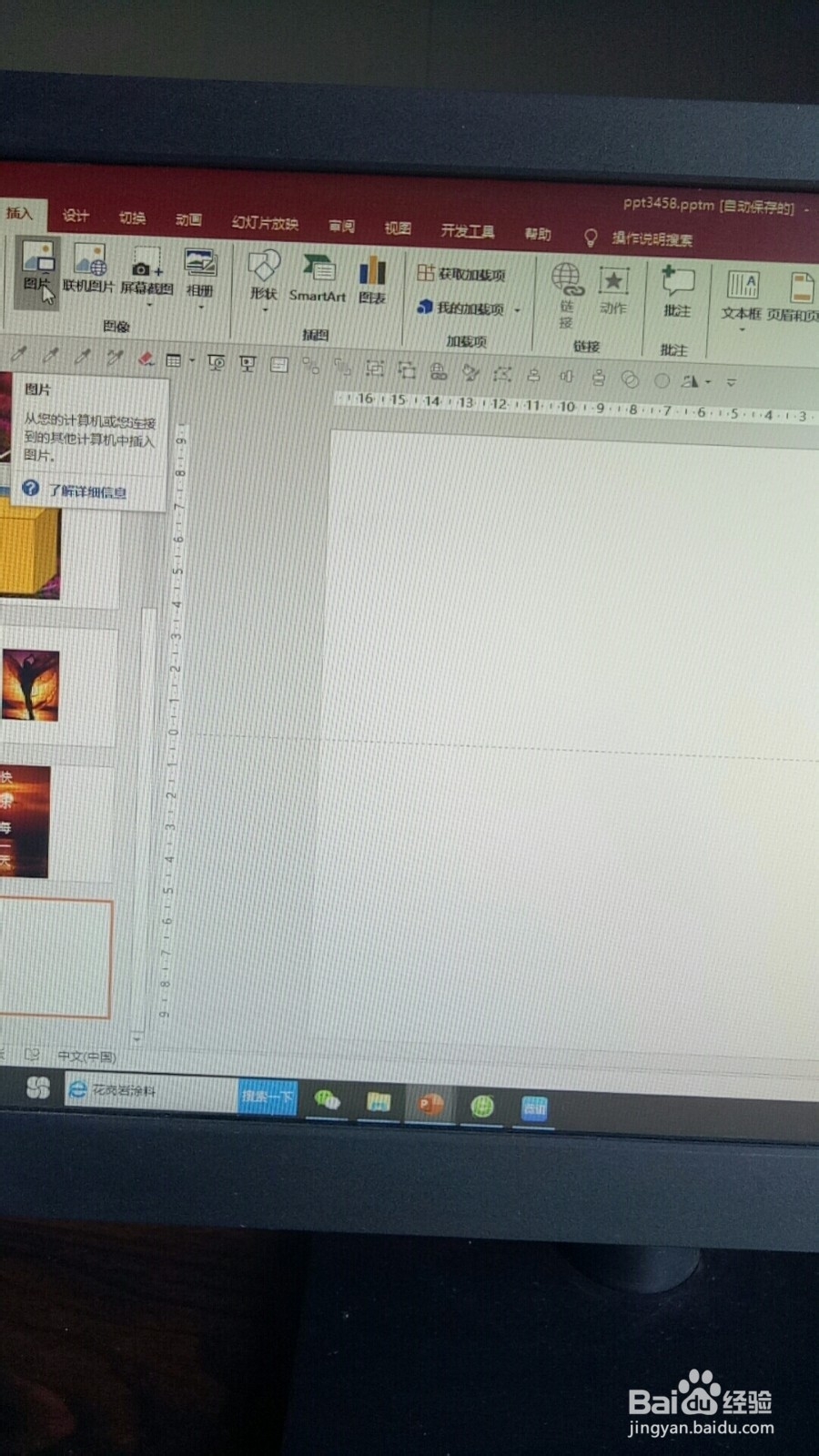
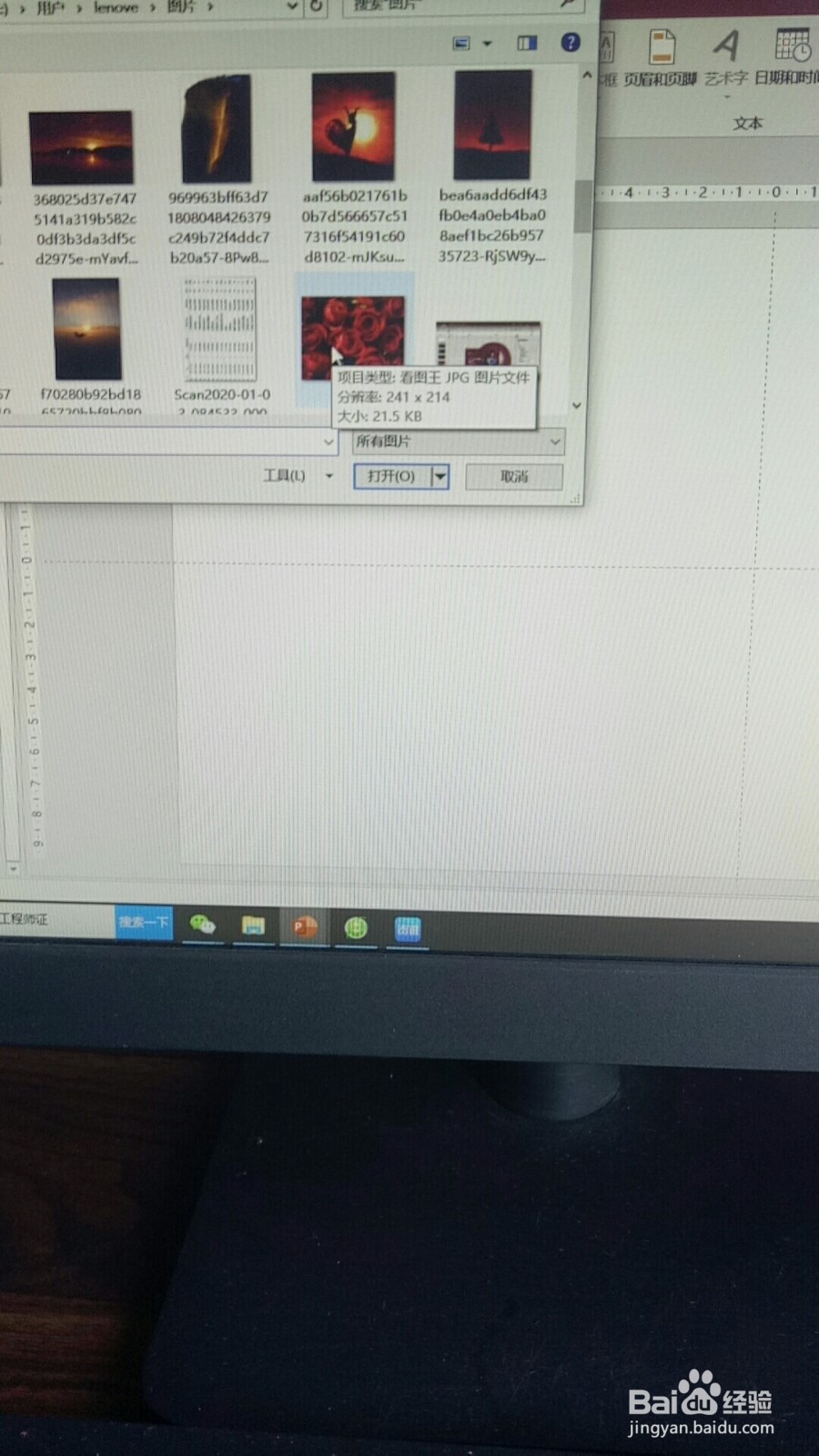
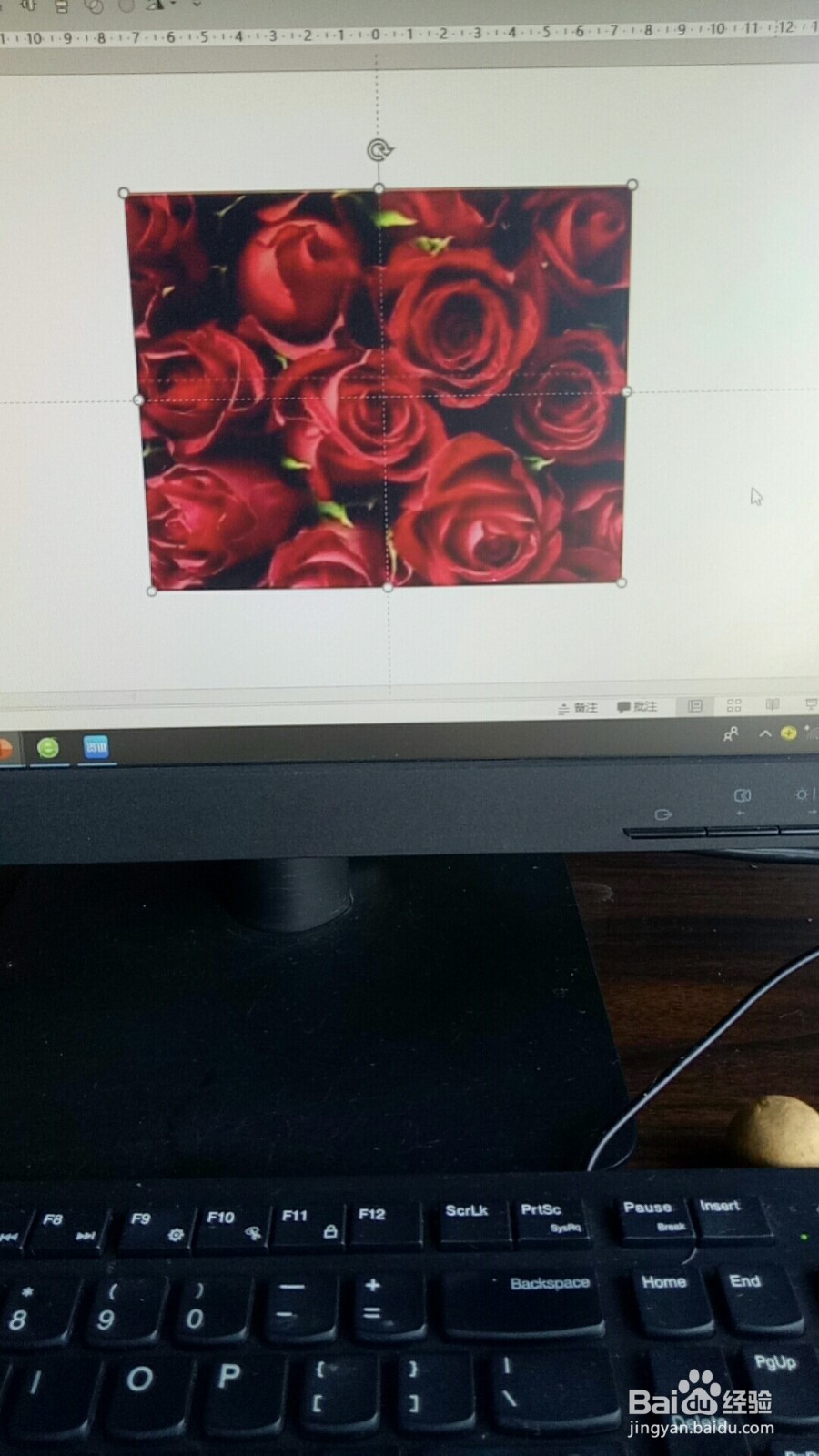
2、点击选项卡插入竖行文本框,写里竖行文本框里打出”肖战‘’两个字。
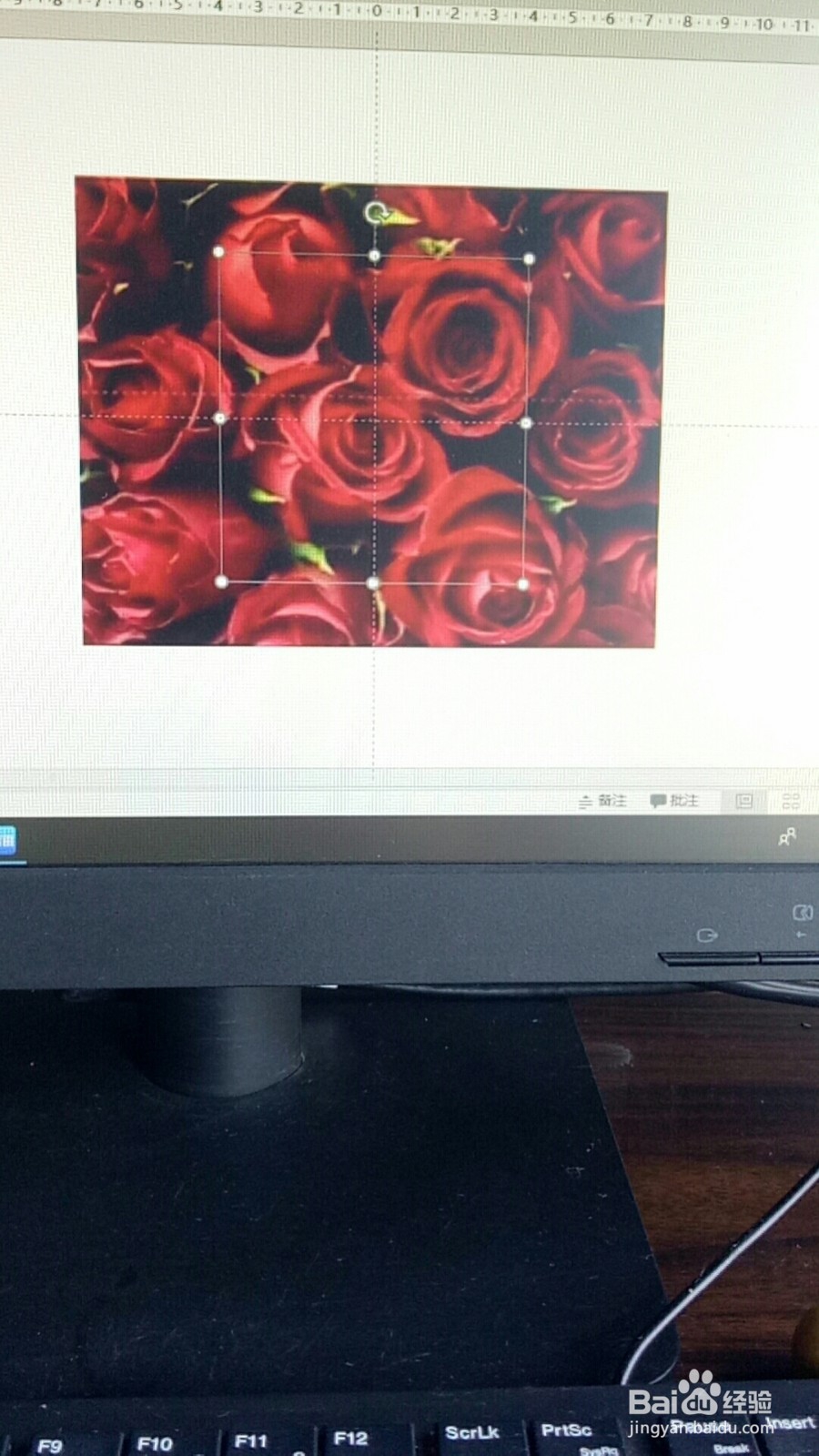
3、竖行文本框里”肖战‘’,颜色改为深蓝色,字号为130。
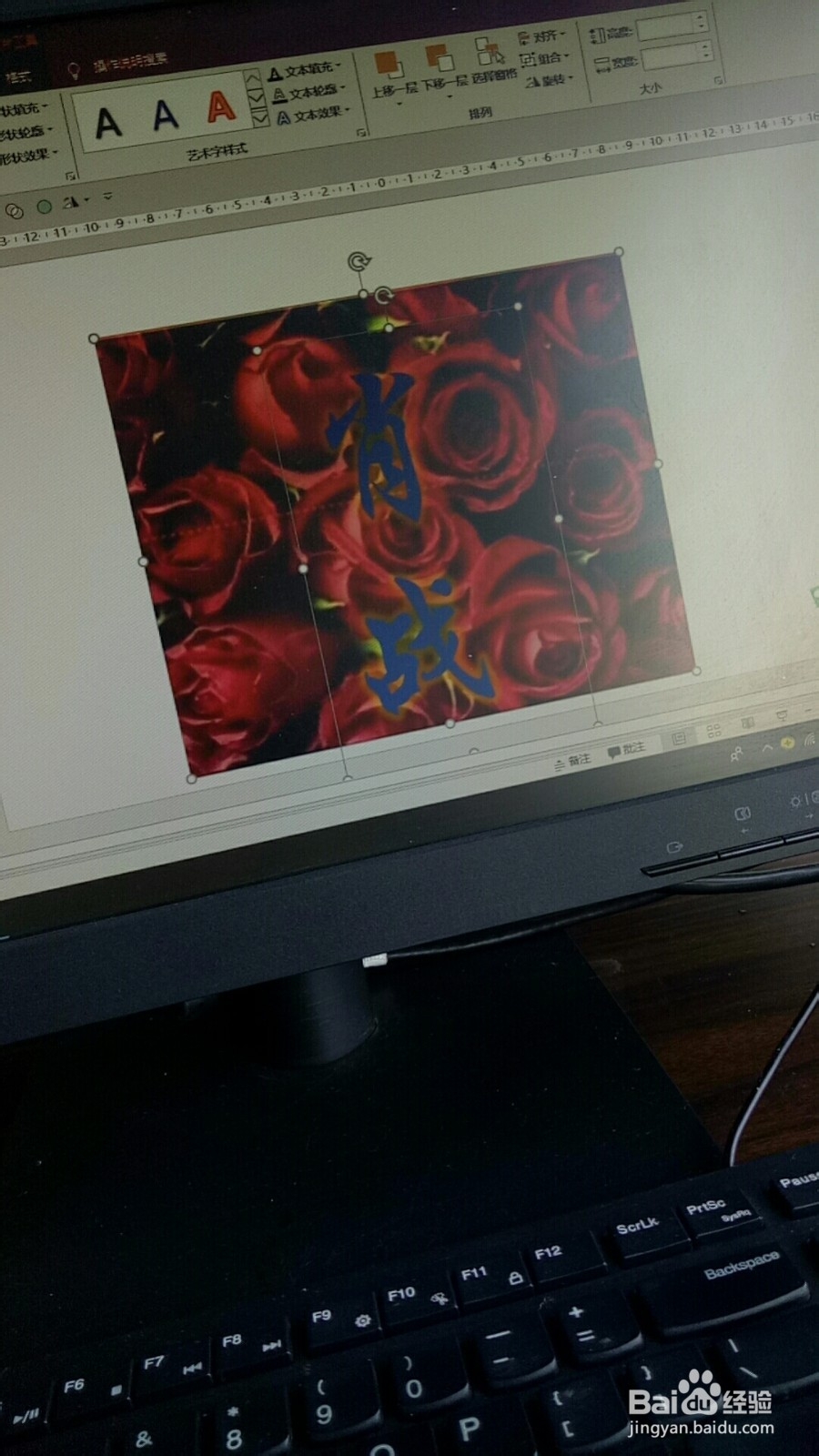
4、选中”肖战“设置形状效果为发光。
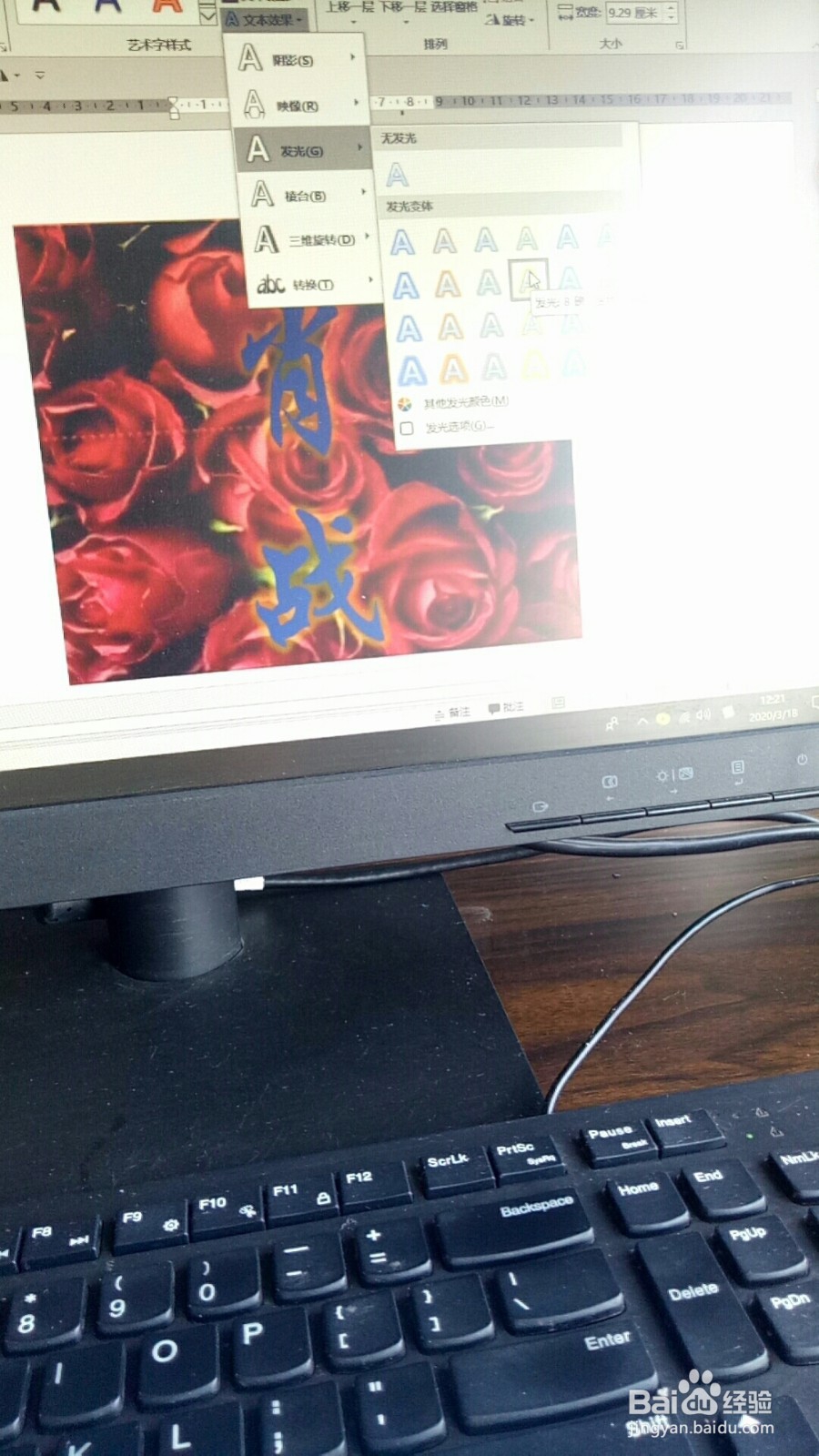
5、鼠标左键先点击选中竖横行文本框里面的”肖战”,在用键盘ctrl键选中选中”玫瑰图片。
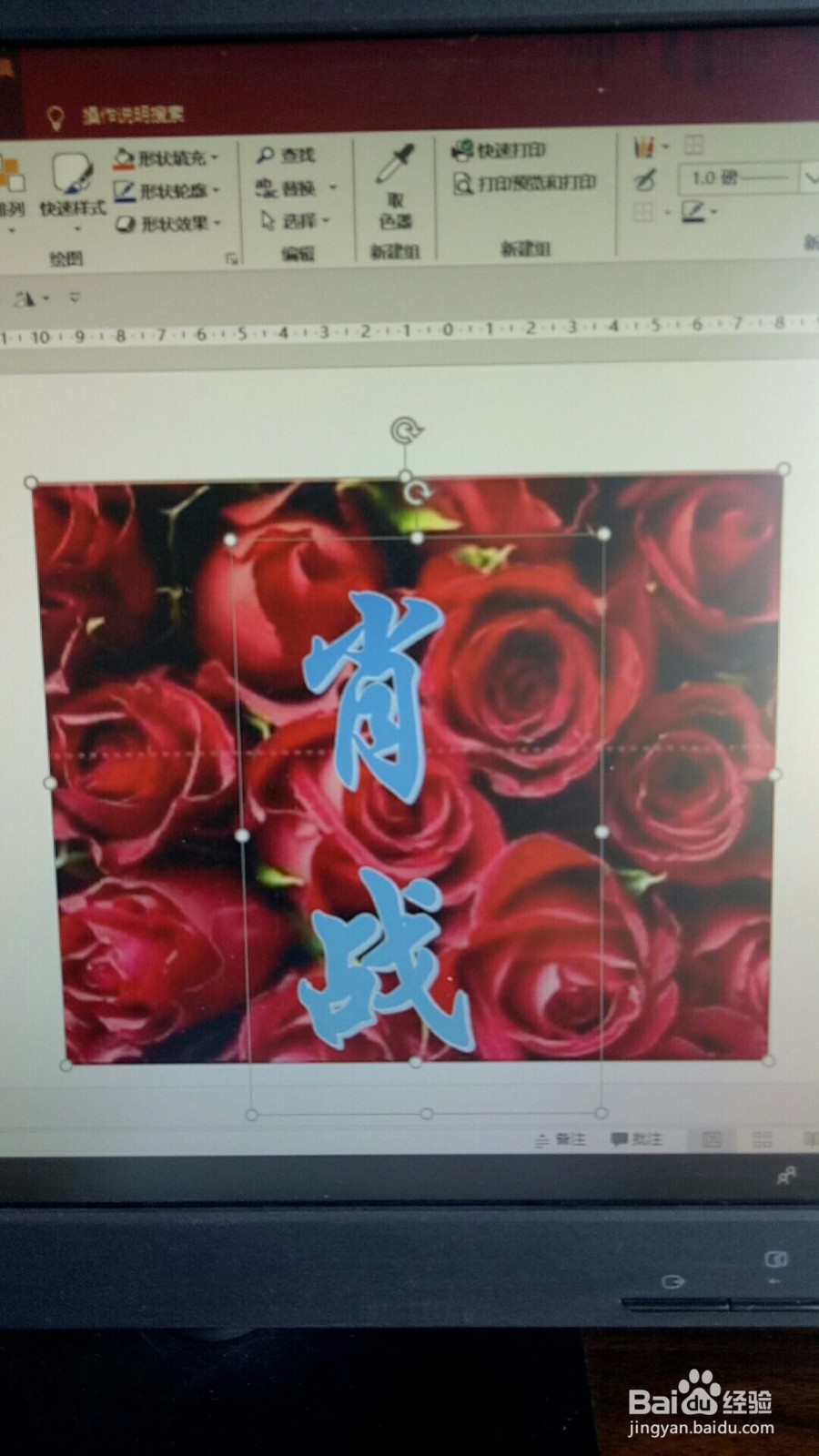
6、再用鼠标左键点击绘图工具选项卡的格式再点击合并形状。

7、再用鼠标左键点击绘图工具选项卡的格式再点击合并形状里的组合。
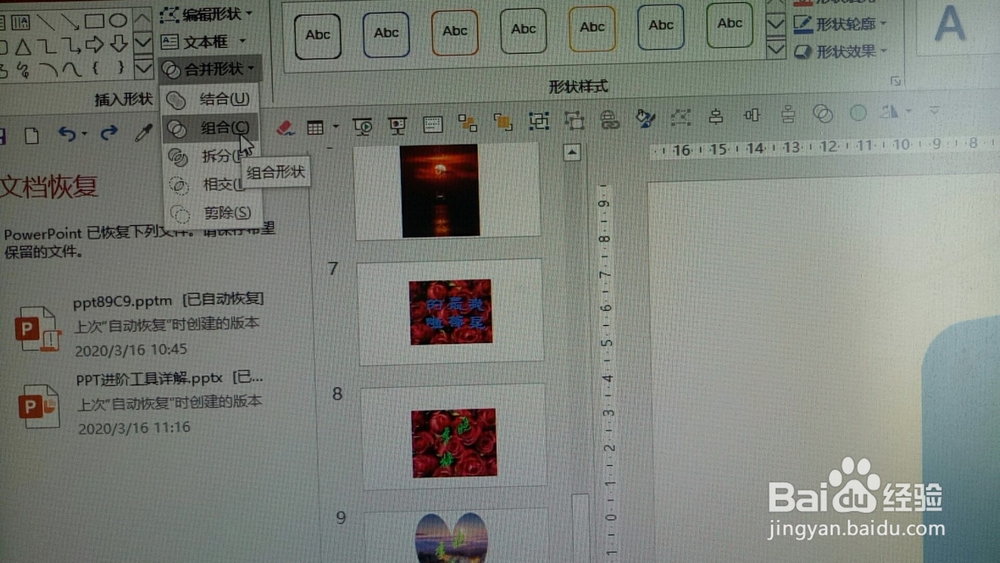
8、”肖战“两个字和图片运用布尔运算进行相交就组合好了。


时间:2024-10-26 04:03:18
1、打开PPT,点选项卡的插入选项,点击漂亮的图片。
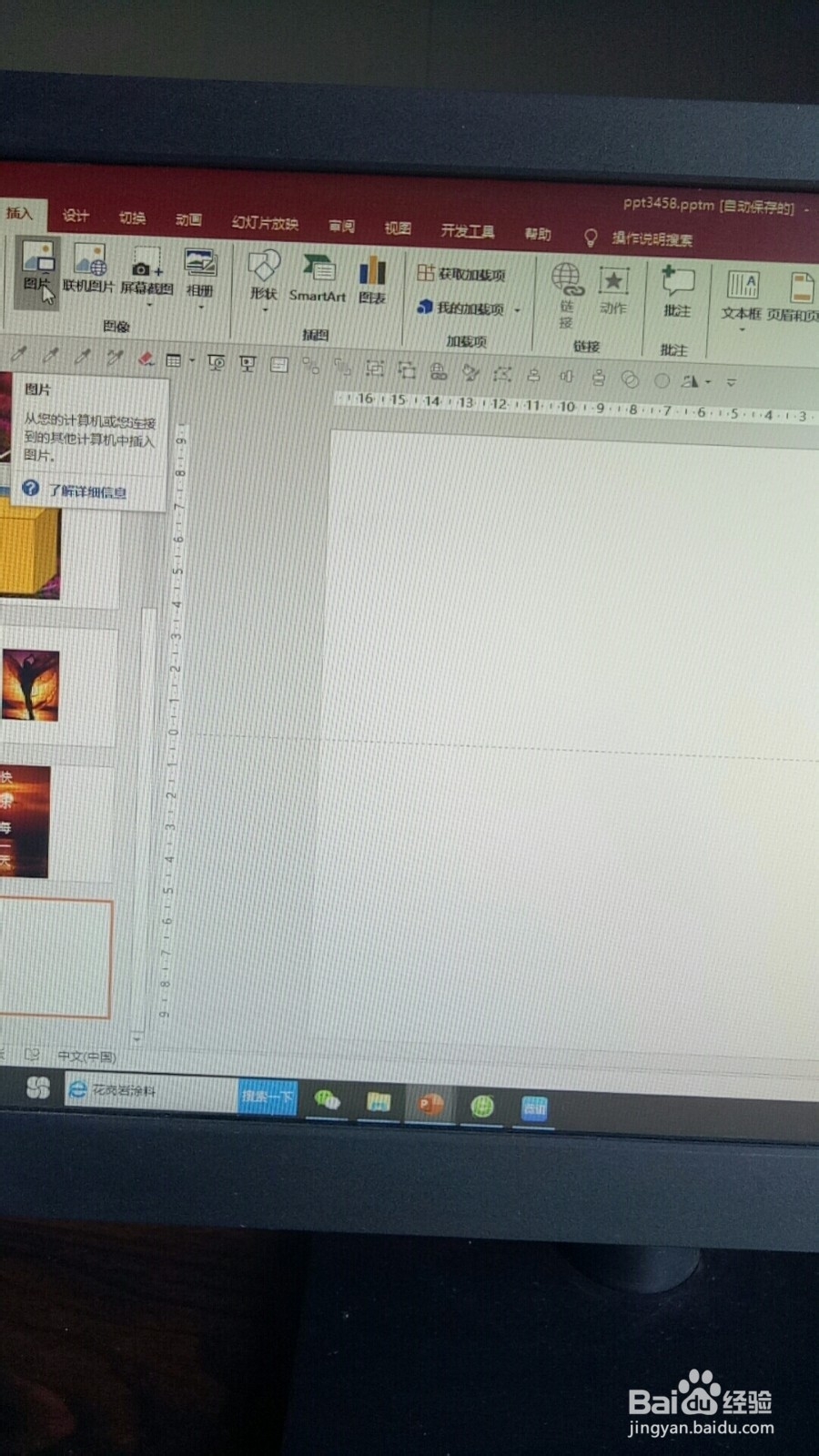
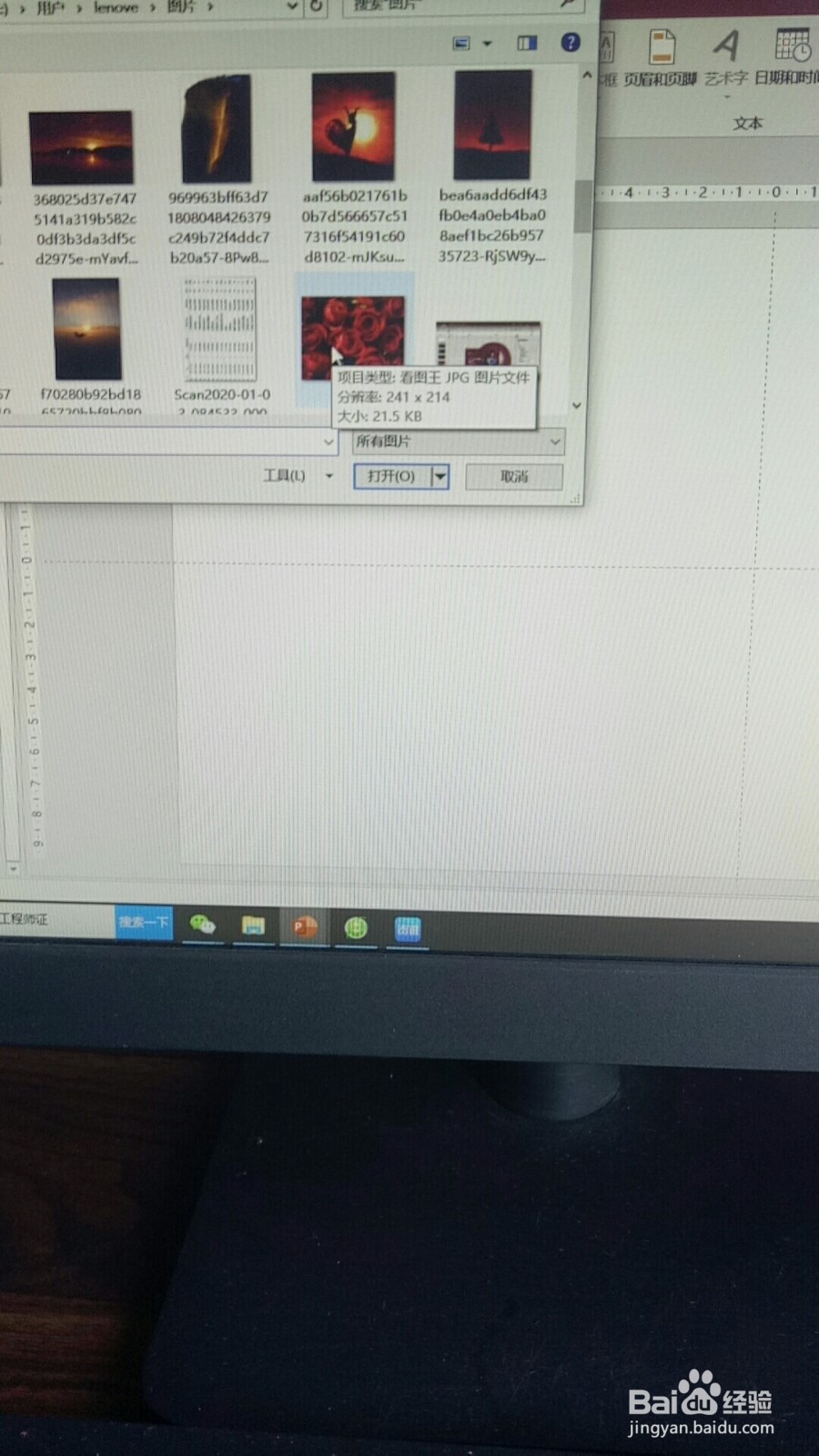
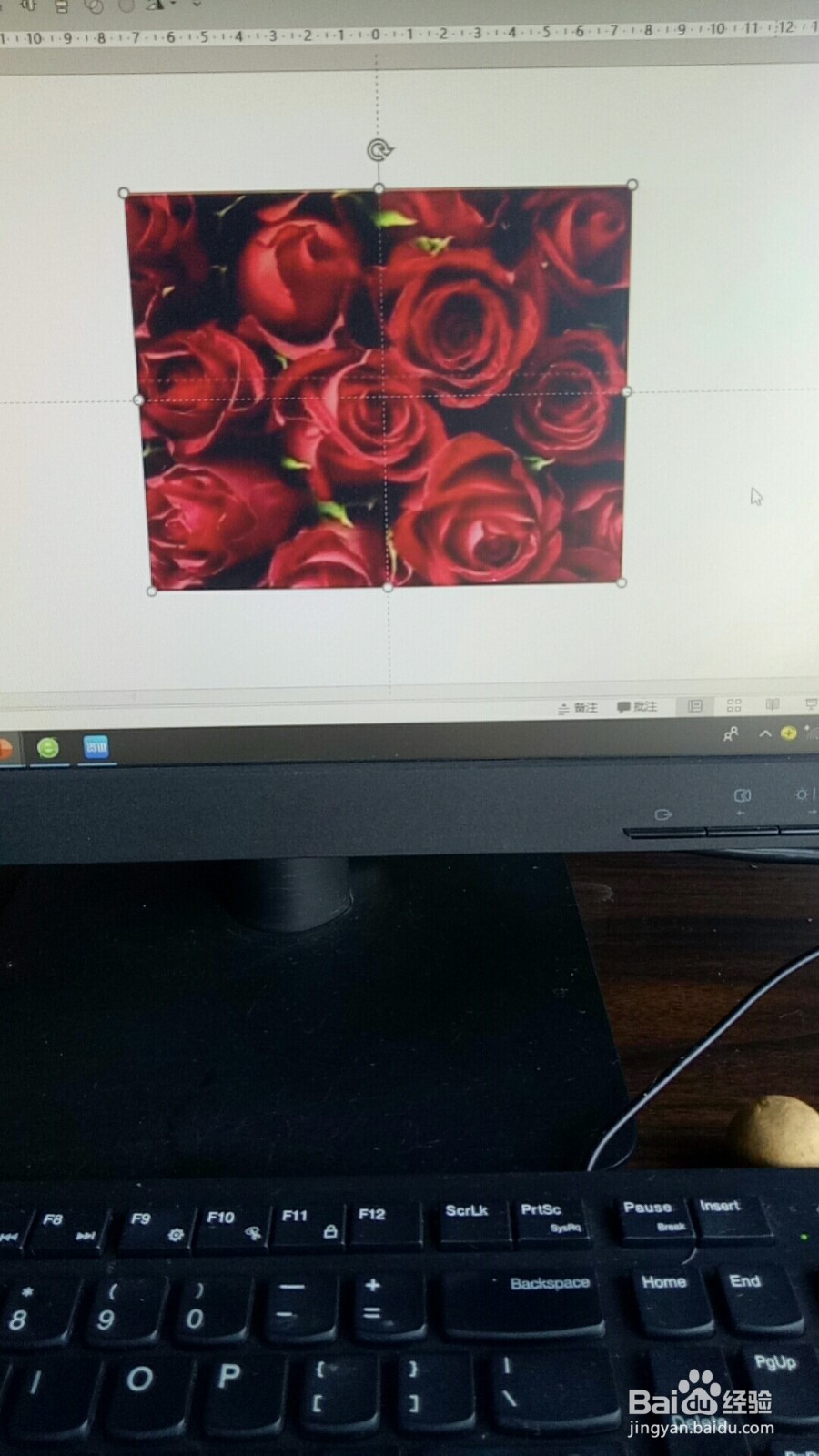
2、点击选项卡插入竖行文本框,写里竖行文本框里打出”肖战‘’两个字。
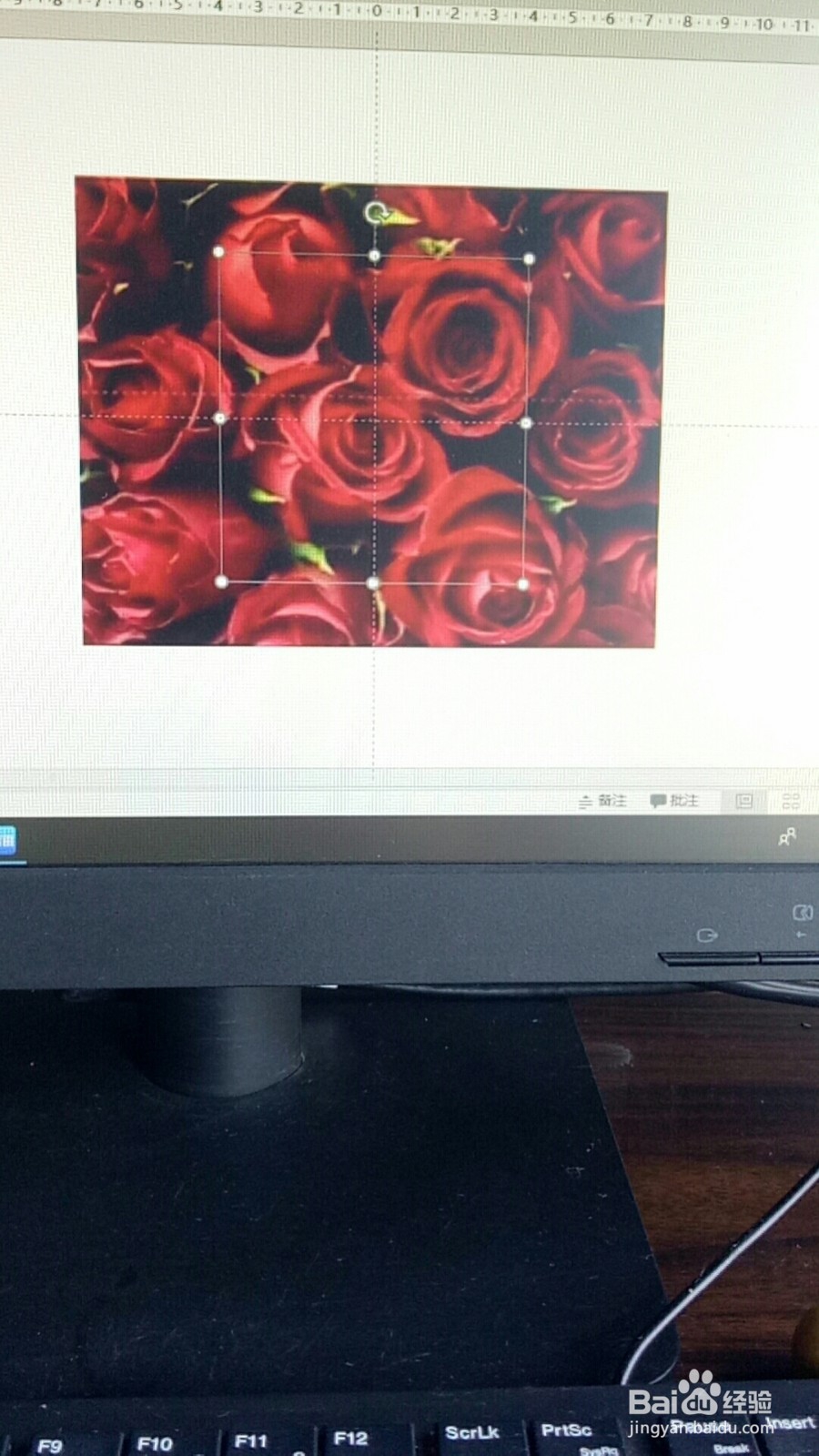
3、竖行文本框里”肖战‘’,颜色改为深蓝色,字号为130。
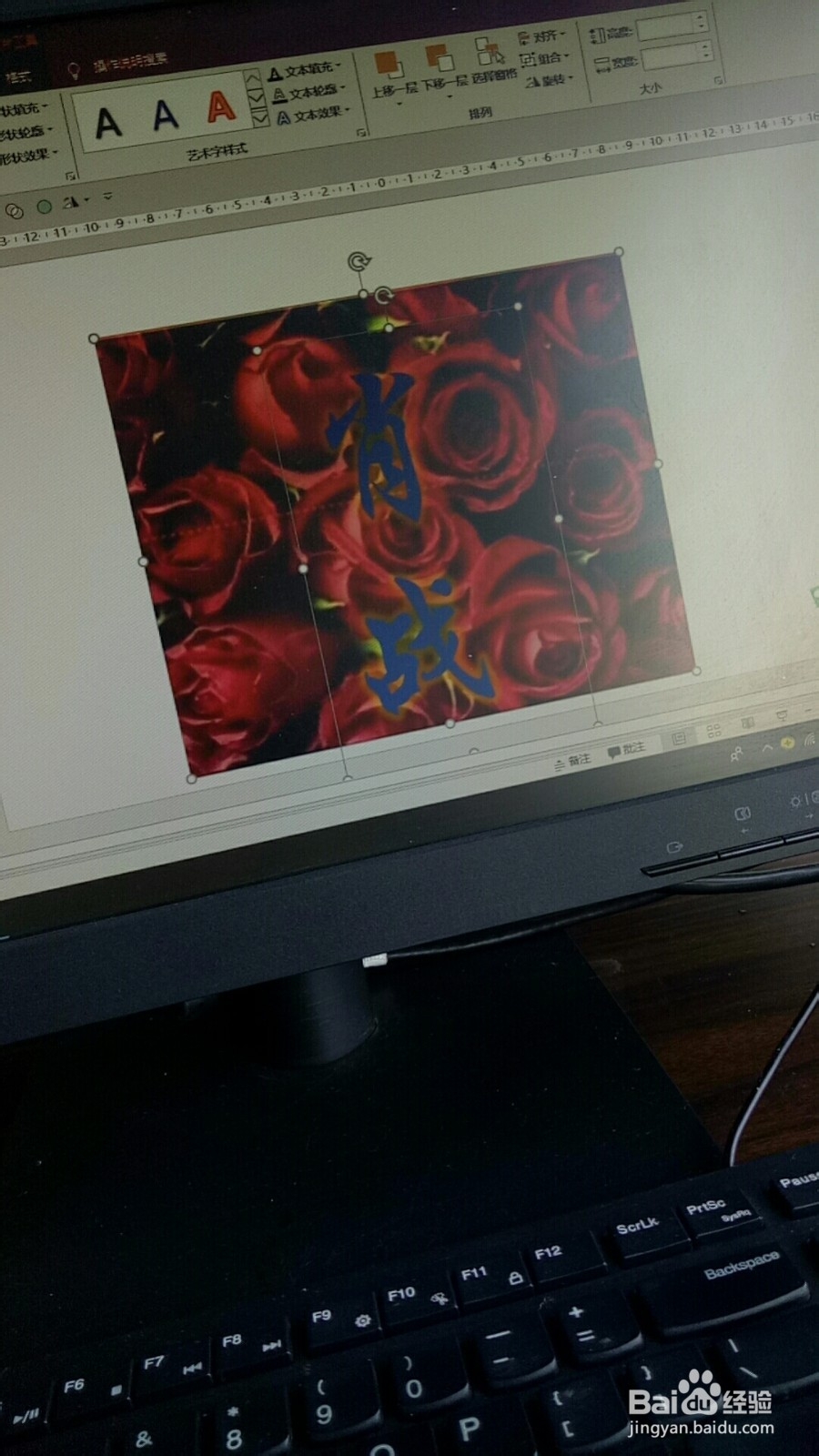
4、选中”肖战“设置形状效果为发光。
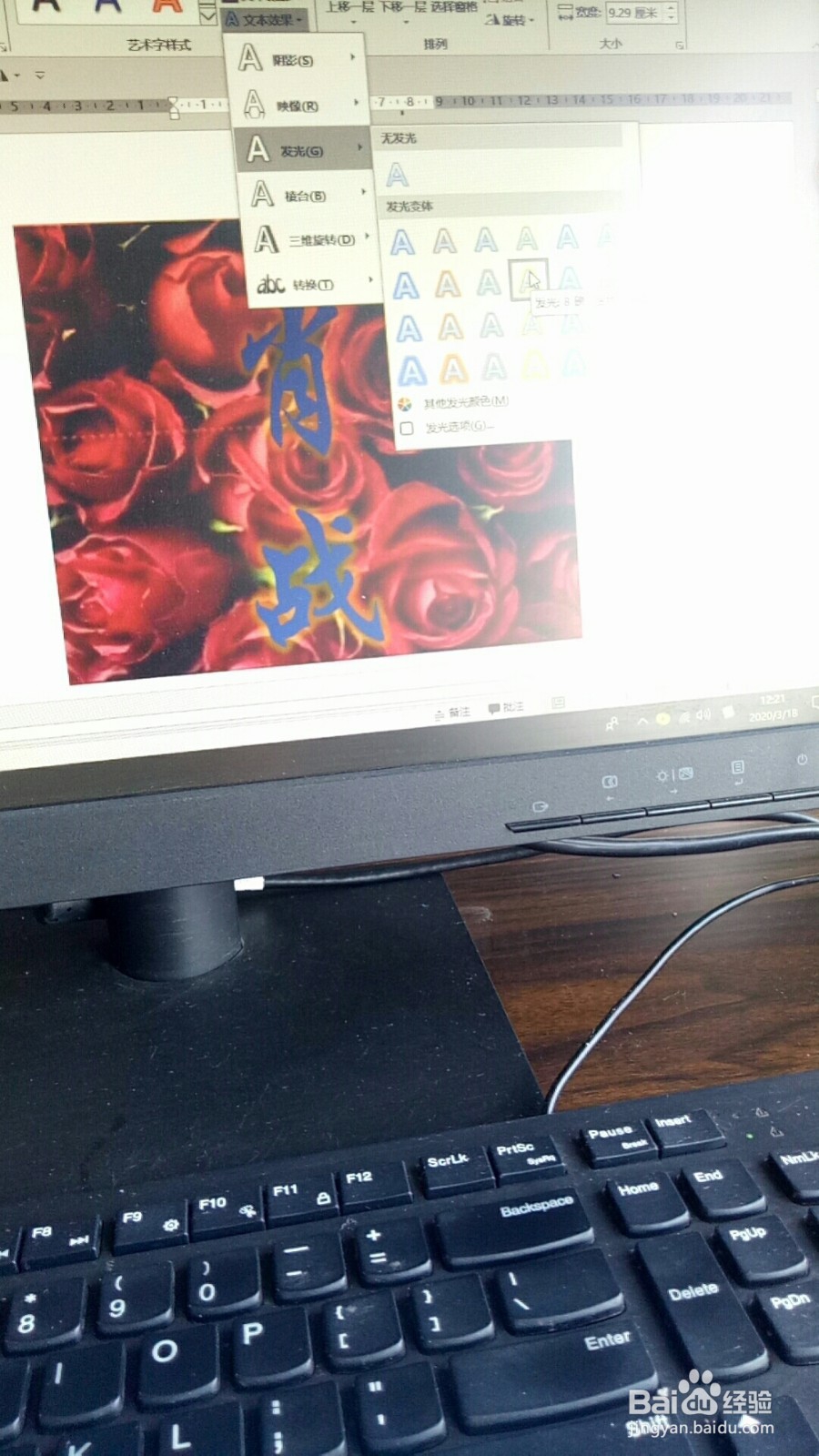
5、鼠标左键先点击选中竖横行文本框里面的”肖战”,在用键盘ctrl键选中选中”玫瑰图片。
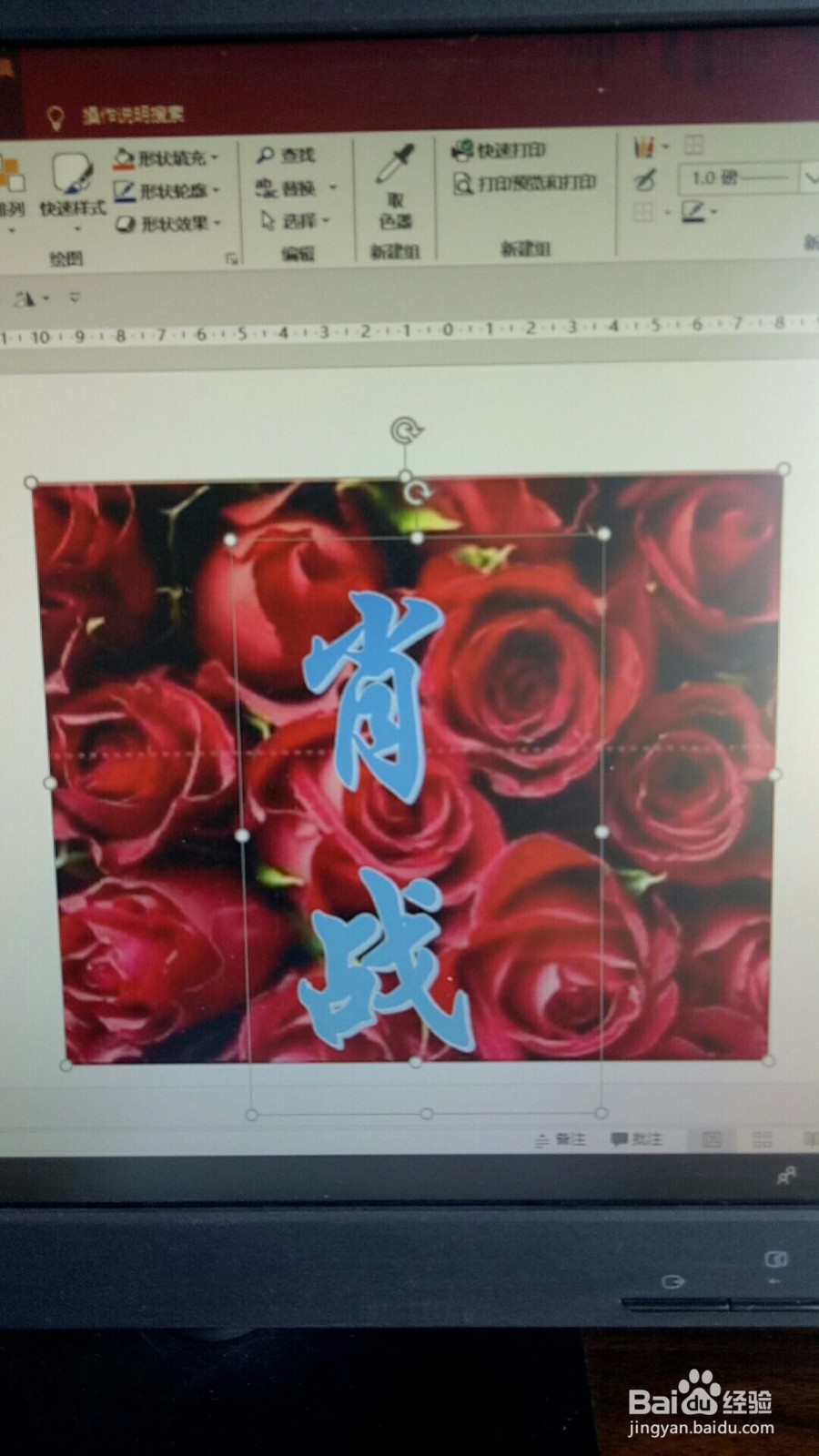
6、再用鼠标左键点击绘图工具选项卡的格式再点击合并形状。

7、再用鼠标左键点击绘图工具选项卡的格式再点击合并形状里的组合。
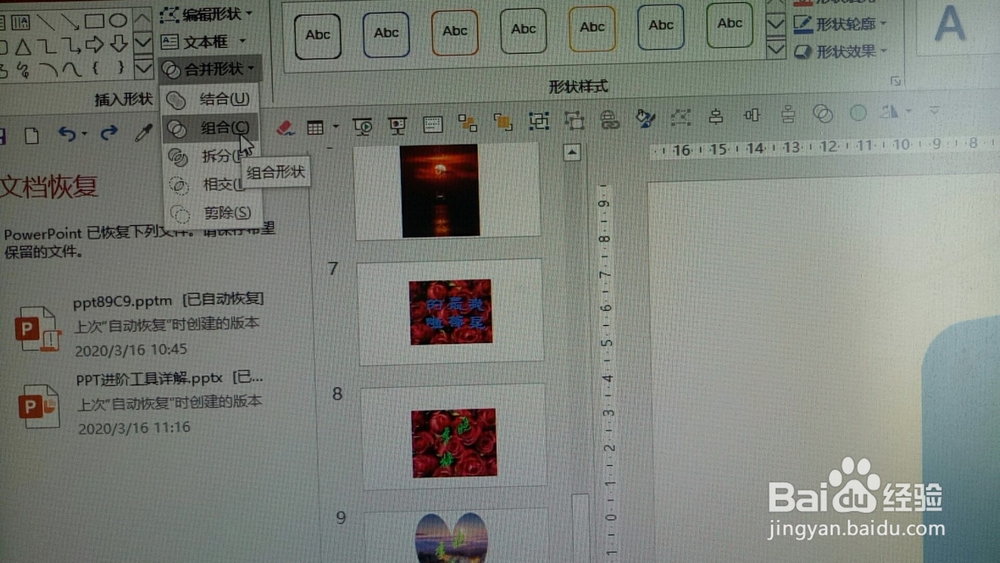
8、”肖战“两个字和图片运用布尔运算进行相交就组合好了。


